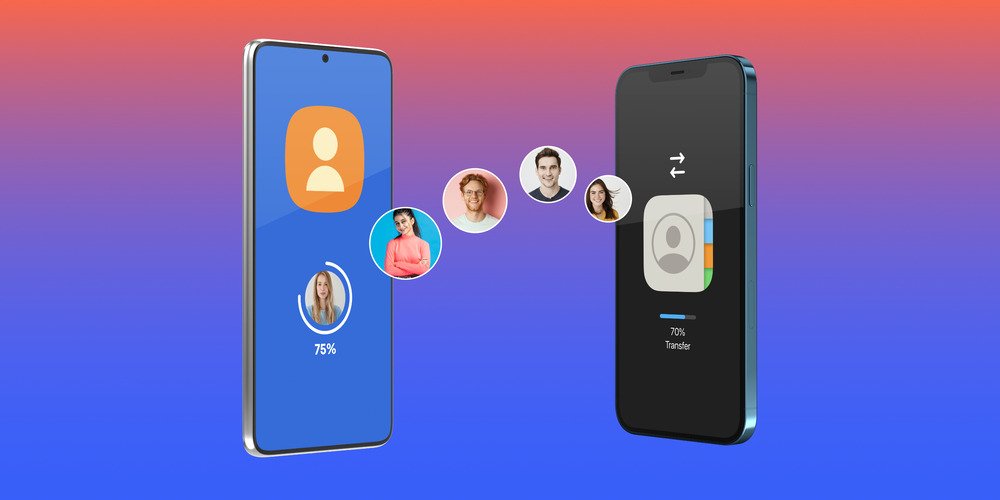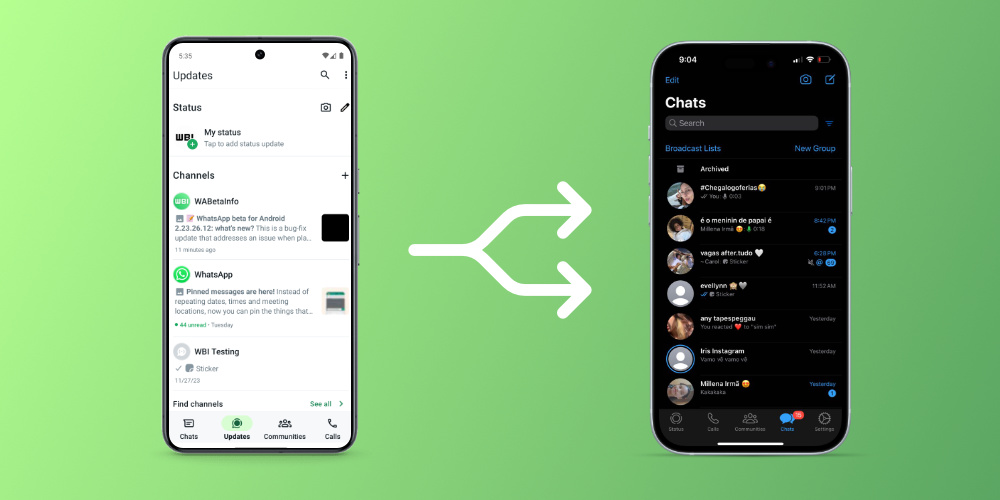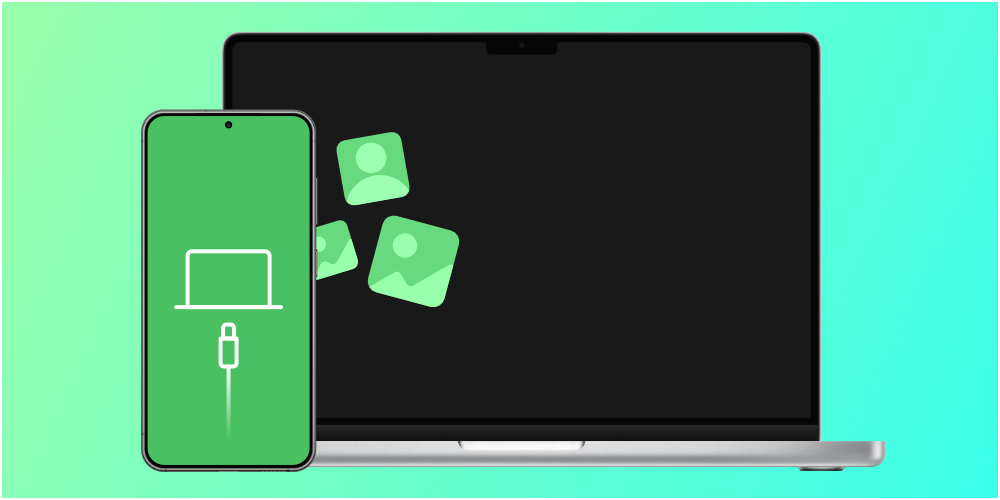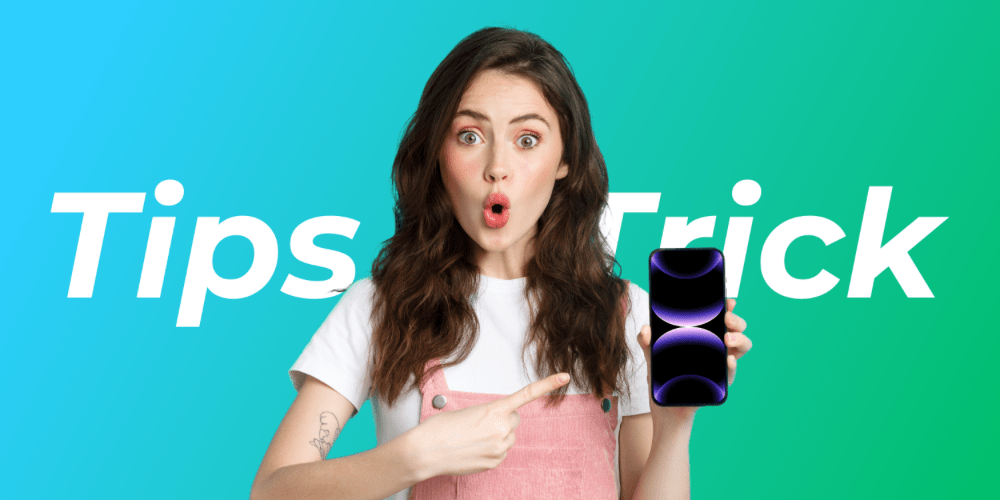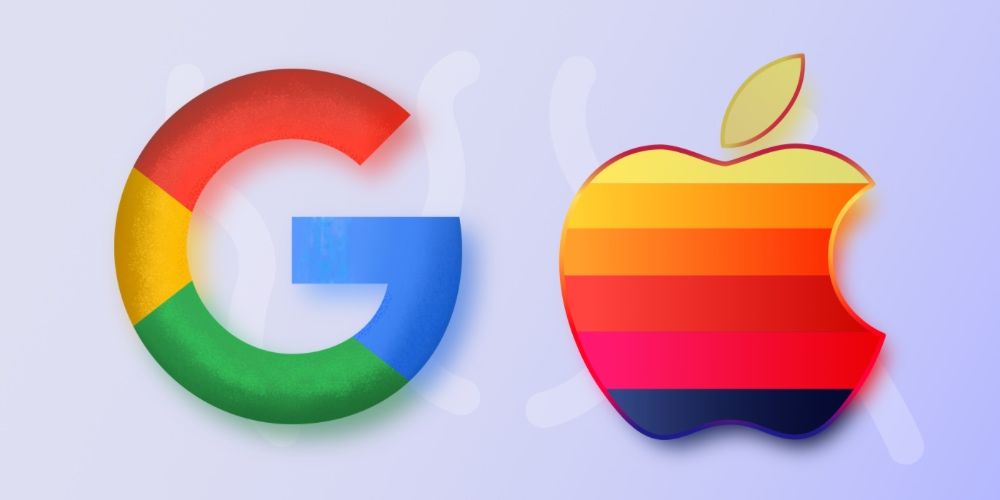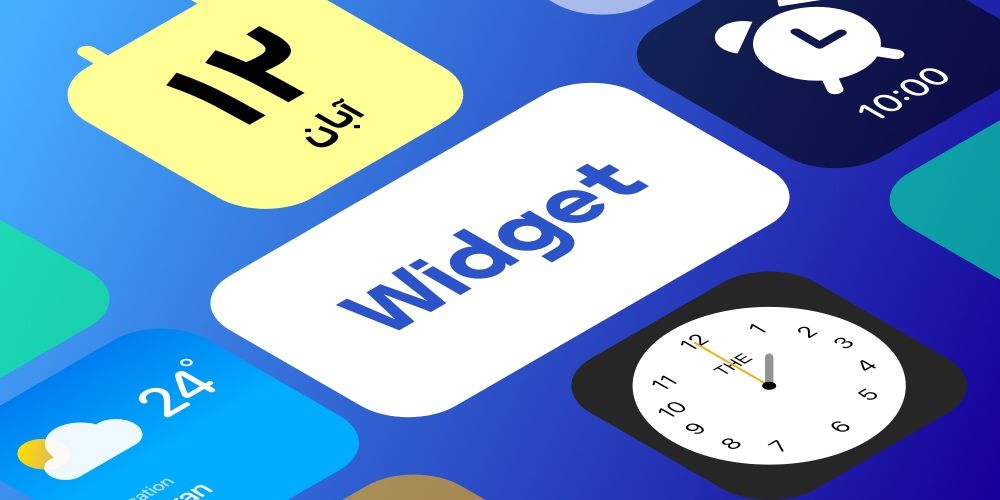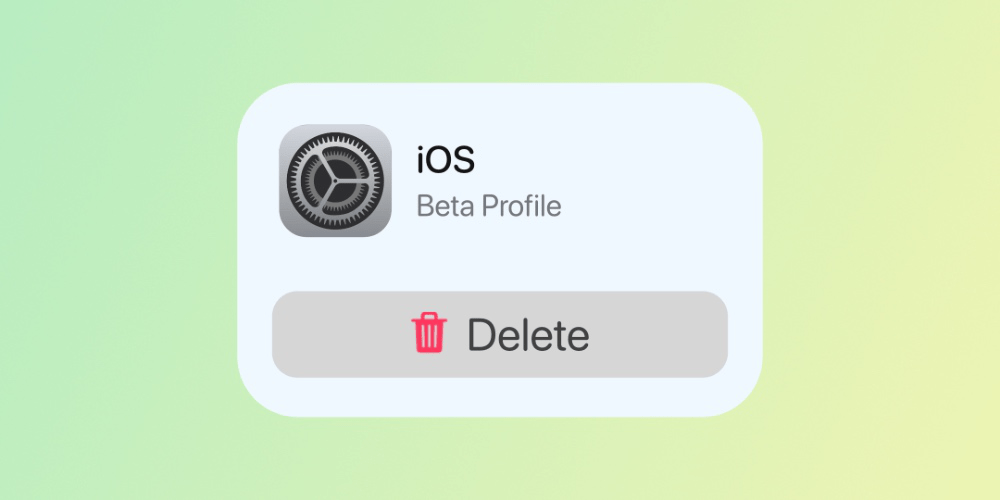با وجود این که سیستم عامل اندروید یک سیستم عامل فوقالعاده در تلفنهای هوشمند به شمار میرود اما ممکن است بخواهید به آیفون مهاجرت کنید؛ در این مواقع، انتقال اطلاعات اغلب به صورت یکپارچه اتفاق میافتد. ما در این مطلب از فراسیب، نحوه انتقال مخاطبین از اندروید به آی او اس را به طور کامل بیان کردهایم…
نحوه انتقال مخاطبین از اندروید به آیفون
برای انتقال داده و اطلاعات خود از اندروید به آی او اس باید از برنامه Move to iOS استفاده کنید. برای شروع، باید این برنامه را در دستگاه خود دانلود و اجرا کنید. سپس دستورالعملهای موجود را دنبال کنید. در زمان تنظیم آیفون خود، بر روی گزینه Move data from Android کلیک کنید. با این عمل، کدی دریافت خواهید کرد که برای لینک کردن دو دستگاه استفاده میشود. هر آنچه را که قصد دارید انتقال دهید، انتخاب کنید و با وارد کردن کد، منتظر انتقال اطلاعات خود باشید.
دستورالعملها و روشهای زیر بر اساس دو دستگاه نامبرده انجام شده است:
- Google Pixel 4a با 5G دارای Android 12
- iPhone 12 Mini دارای iOS 15.5
نکته: برخی از مراحل و روشهای انجام این کار بر حسب نوع دستگاه و ورژن سیستم عامل شما ممکن است متفاوت باشد.
استفاده از برنامه Move to iOS برای ترنسفر اطلاعات Android به iOS
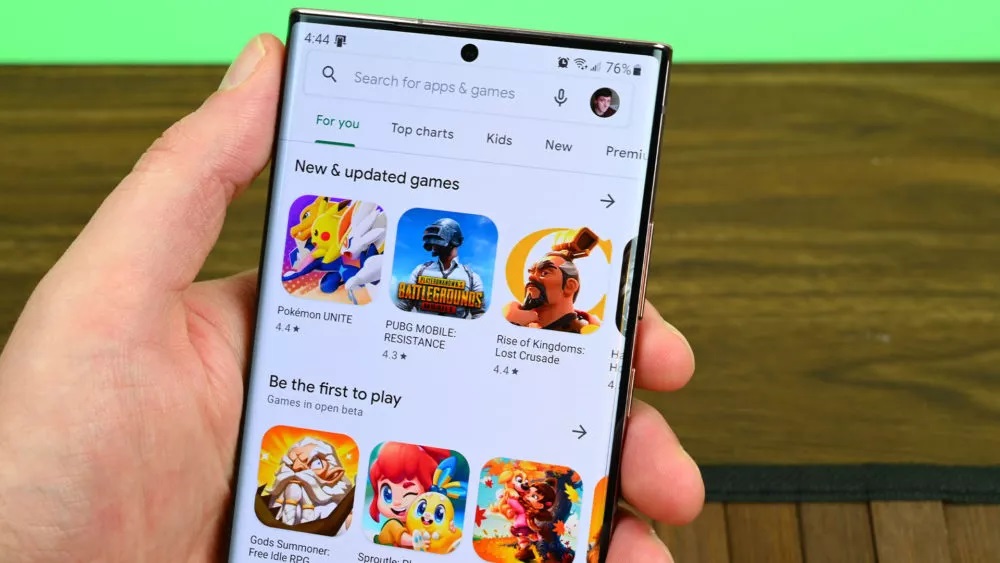
استفاده از برنامه آی او اس برای انتقال Contacts اندرویدی
از معدود برنامههایی که در ویترین گوگل استور آی او اس میتوان به آن اشاره کرد برنامه Move to iOS است. این اپلیکیشن برای کمک به کاربران اندروید طراحی شده است. اپل با اجرای عملیاتی ساده و کاربردی، کار را برای کاربران خود راحت میکند و این اپلیکیشن همان روند را در پیش میگیرد.
در هر دستگاه متفاوت، روند انجام این انتقال ممکن است کمی زمانبر باشد اما با طی کردن مراحل زیر خواهید توانست به راحتی تمامی اطلاعات خود از عکس، صدا و مخاطبین خود را به سیستم عامل آی او اس انتقال دهید.
نحوه استفاده از اپلیکیشن Move to iOS
- در قدم اول باید برنامه Move to iOS را بر روی دستگاه اندرویدی خود دانلود و نصب کنید.
- برنامه را اجرا کنید و دستورالعملها را دنبال کنید.
- در حین راهاندازی اولیه iOS خود، باید گزینه Move data from Android را انتخاب کنید. با این عمل، آیفون شما کدی برای وارد کردن در برنامه Android Move to iOS در اختیار شما میگذارد.
- در این مرحله، آیفون شما به طور موقت یک شبکه وای فای ایجاد میکند که باید از طریق دستگاه اندرویدی خود به آن متصل شوید.
- مواردی که قصد دارید انتقال دهید را انتخاب کنید.
- گزینه Next را انتخاب کنید.
- کد امنیتی را وارد کنید و صبر کنید تا عملیات اجرا شود.
- با انجام فرآیند فوق، تمام محتوای مورد نظر شما منتقل خواهد شد و علاوه بر این، برنامههای رایگان موجود در اندروید شما که قابل دسترس هستند، در آیفون شما دانلود و نصب میشوند.
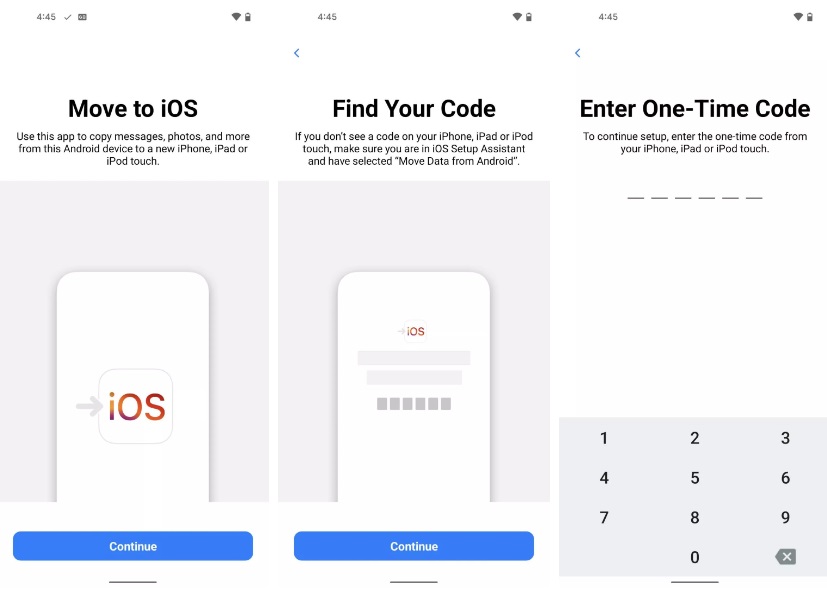
انتقال مخاطبین به آی او اس
استفاده از Google sync برای انتقال کانتکت های اندروید به آیفون
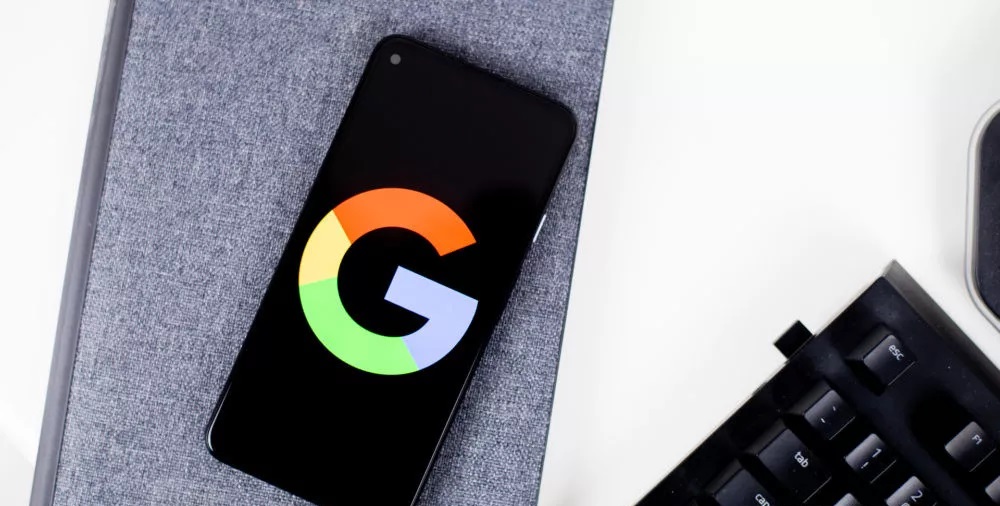
اکانت گوگل
گرچه شرکت اپل، از سیستم اندرویدی حمایت چندانی نمیکند اما سرویس گوگل کاملاً متفاوت عمل میکند. اکثر ویژگیها و خدمات گوگل در آیفونها به بهترین شکل ممکن کار میکند و به همین دلیل، دسترسی به مخاطبین اندروید در سرورهای گوگل بسیار ساده است.
لازم به ذکر است که تنها در صورتی میتوان به مخاطبین خود در سرورهای گوگل دسترسی داشت که اطلاعات خود را از قبل با حساب گوگل خود Sync کرده باشید. برخی از دستگاهها به طور پیش فرض این عمل را انجام نمیدهند. برای روشن کردن Google Sync، مراحل زیر را دنبال کنید.
نحوه فعال کردن Google Sync برای اندروید
- در دستگاه خود، Settings را باز کنید.
- به بخش Passwords & accounts بروید.
- بر روی اکانت گوگل خود Google account کلیک کنید.
- گزینه Account sync را انتخاب کنید.
- از روشن بودن Contacts، اطمینان کسب کنید.
- کمی صبر کنید تا مخاطبان اندرویدی شما در حساب گوگل، Sync شوند.
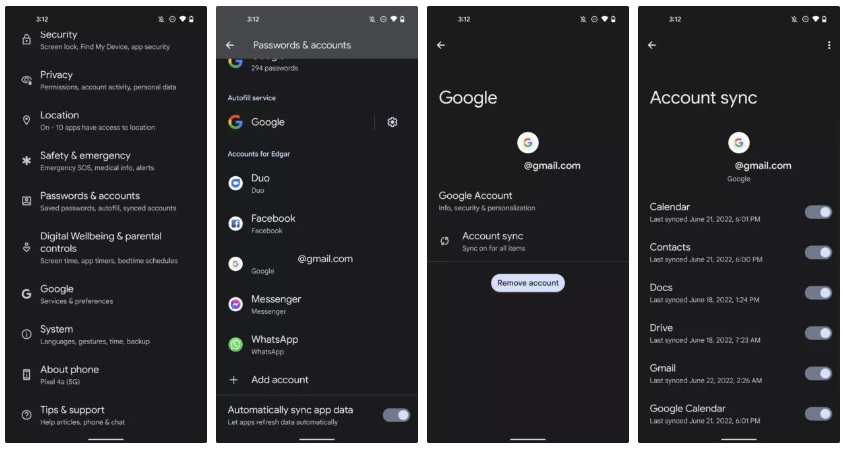
فعال کردن Google Sync در اندروید
اگر تمامی مخاطبین خود را با سرورهای گوگل، Sync کرده باشید این انتقال بسیار ساده خواهد بود.
نحوه انتقال اطلاعات از اندروید به آی او اس از طریق Google Sync
- آیفون خود را روشن کنید و Settings را باز کنید.
- به قسمت مخاطبین Contacts بروید.
- گزینه Accounts را انتخاب کنید.
- اکانت جیمیل خود را انتخاب کنید و یا اگر ندارید آن را اضافه کنید (باید از تغییر دهنده IP کشور آمریکا استفاده کنید).
- از این موضوع مطمئن شوید که گزینه مخاطبین روشن است.
- پس از انجام عملیات فوق، مخاطبین شما در دستگاه هدف منتقل میشوند.
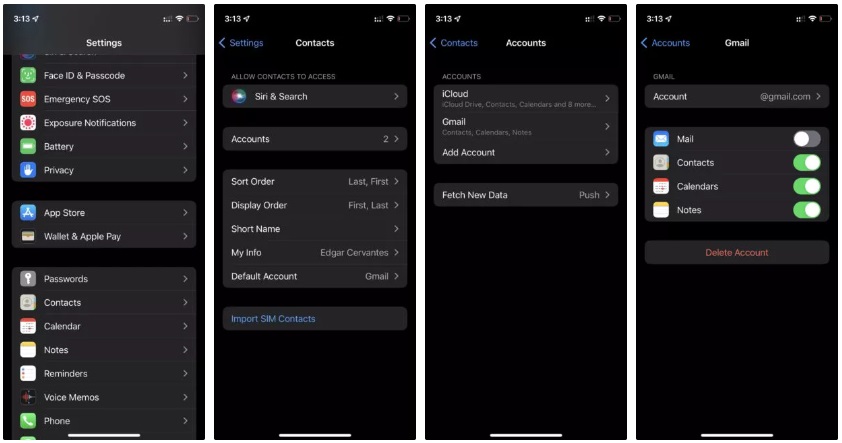
انتقال مخاطبین از اکانت گوگل به آی او اس
استفاده از فایل VCF برای انتقال دستی مخاطبین از اندروید به آیفون
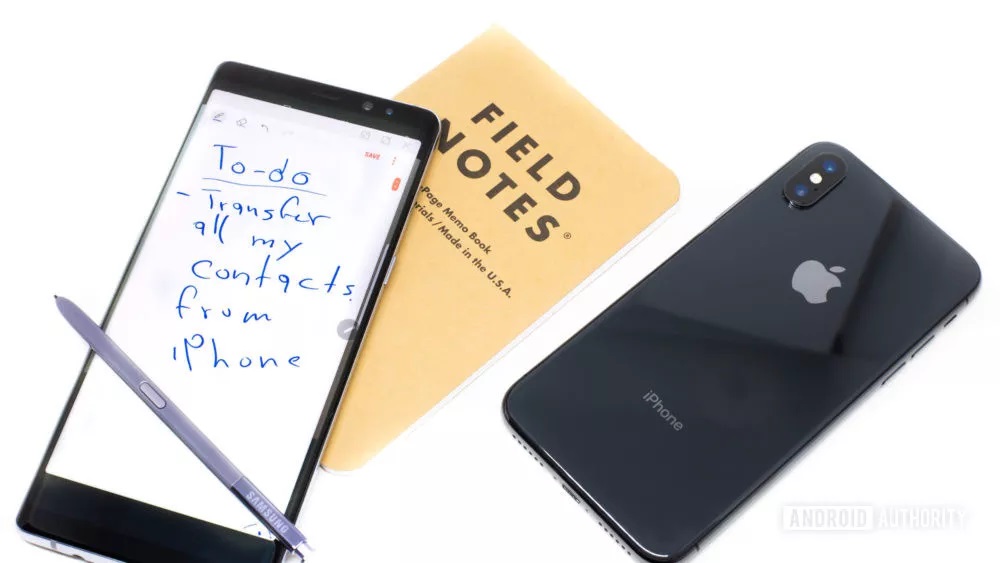
فایل VCF برای انتقال دستی مخاطبین
اگر استفاده از فضای Cloud برای شما خوشایند نیست و دوست دارید به طور دستی مخاطبین خود را انتقال دهید، باید یک فایل VCF بسازید و سپس آن را به آیفون خود منتقل کنید و با این کار به تمامی مخاطبین دسترسی خواهید داشت. در زیر به روش انجام این کار اشاره کردهایم:
نحوه انتقال دستی مخاطبین اندروید به آی او اس
- قفل دستگاه اندرویدی خود را باز کنید و به قسمت Contacts بروید.
- بر روی آیکون منوی سه نقطه که در گوشه سمت راست و بالای نمایشگر دیده میشود کلیک کنید.
- گزینه Select all را انتخاب کنید.
- بر روی گزینه Share ضربه بزنید.
به اشتراک گذاری Contacts
- در اینجا، نحوه انتقال مخاطبین را انتخاب کنید. به طور مثال با کلیک بر روی گزینه Gmail، میتوانید روش انتقال از طریق ایمیل را انتخاب کنید و سپس فایل مورد نظر را برای ایمیل خود ارسال کنید.
- در آیفون خود، فایل را باز کنید و یا آن را در هر کجا که ذخیره کردهاید، Extract کنید.
- بر روی فایل ضمیمه کلیک کنید و سپس بر روی Share کلیک کنید.
- بخش Contacts را انتخاب کنید.
- بر روی Add All Contacts ضربه بزنید.
اضافه کردن Contacts
- دستورالعملها را دنبال کنید و پس از مدتی کوتاه، به مخاطبین خود در آی او اس دسترسی داشته باشید.
انتقال دستی مخاطبین اندروید به آی او اس
استفاده از سیم کارت در انتقال مخاطبین از Android به iOS

کپی کردن مخاطبین بر روی سیم کارت
یکی دیگر از راههایی که میتوانید از آن برای انتقال مخاطبین اندرویدی خود به آی او اس استفاده کنید، سیم کارت تلفن هوشمند شما میباشد. این یک روش دستی برای مواقعی است که یا به اینترنت دسترسی ندارید، یا در اکانت گوگل خود مشکل دارید و یا از درگیریهای گوگل و فضای ابری دوری میکنید.
تنها مشکلی که در این روش وجود دارد این است که این روش از نظر گوگل مناسب نیست و یک راه رسمی و شناخته شده برای انجام آن از طریق بخش مخاطبین وجود ندارد. با وجود همه اینها، هنوز برخی از سازندگان با این روش هیچ مشکلی ندارند. بدون در نظر گرفتن این موضوع که میتوان یک برنامه جانبی را دانلود و نصب کرد و به کمک آن مخاطبین دستگاه اندرویدی خود را به آی او اس منتقل کرد، استفاده از گزینه Copy to SIM Card برای این هدف مناسب است.
نحوه انتقال Contacts از سیم کارت به iPhone
- Settings را در آیفون خود اجرا کنید.
- به Contacts بروید.
- گزینه Import SIM Contacts را انتخاب کنید.
- اکانت مورد نظر برای Sync کردن مخاطبین خود را انتخاب کنید.
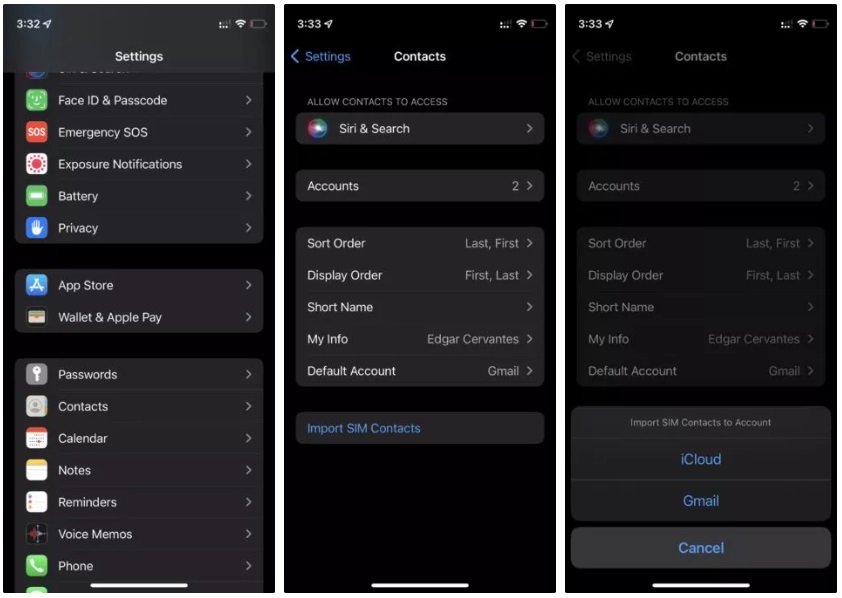
انتقال مخاطبین از سیم کارت به آی او اس
انتقال داده و اطلاعات از اندروید به آی او اس از طریق برنامه جانبی

گوگل پلی
اگر با تمامی مراحل و روشهای گفته شده در بالا مشکل دارید و به دنبال راهی دیگر برای انجام این کار هستید، میتوانید از یک برنامه جانبی استفاده کنید. یکی از بهترین برنامهها برای این منظور، اپلیکیشن Copy My Data (Android/iOS) میباشد.
اگر به اپلیکیشنها و سرویسهای شرکت اپل علاقمند هستید اما از یک دستگاه اندرویدی برخوردارید، شاید بخواهید در مورد نحوه استفاده از اپل موزیک بر روی اندروید بیشتر بدانید. همچنین میتوانید مطلب نحوه انتقال موزیک از ویندوز به آیفون را مطالعه کنید تا دیگر موسیقیهای خود را سرگردان نگه ندارید.